 Opération et maintenance
Opération et maintenance
 Nginx
Nginx
 Comment résoudre le problème d'occupation du port lors de l'ouverture de Nginx
Comment résoudre le problème d'occupation du port lors de l'ouverture de Nginx
Comment résoudre le problème d'occupation du port lors de l'ouverture de Nginx
Comme indiqué sur l'image :
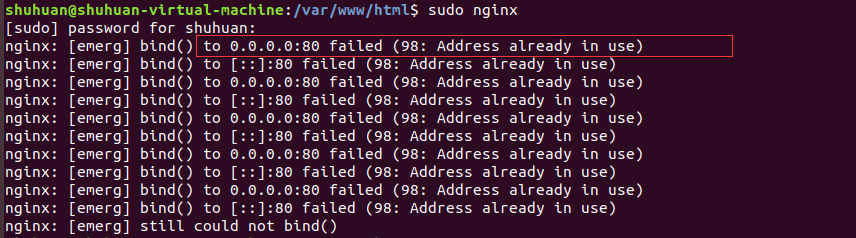
Vérifiez l'occupation du port :
sudo netstat -apn | grep 80sudo netstat -apn | grep 80

查看占用端口的进程:
ps -ef | grep 3345

通过结果可知,80端口是nginx本身占用了,可以杀掉进程,重新启动nginx
sudo kill -9 3345
sudo netstat -apn | grep 80

成功杀掉进程后,启动nginx
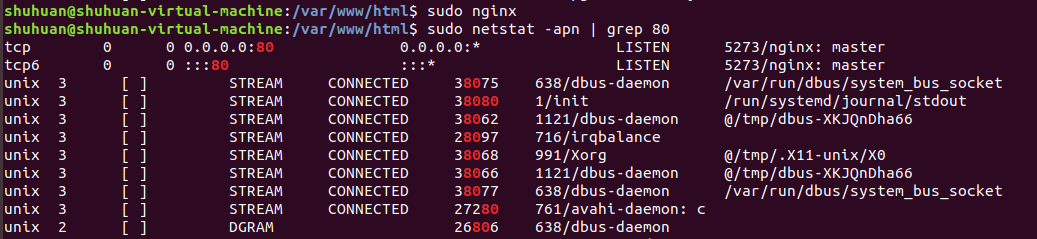
启动nginx成功,在浏览器输入nginx所在系统的ip地址,验证nginx是否启动成功
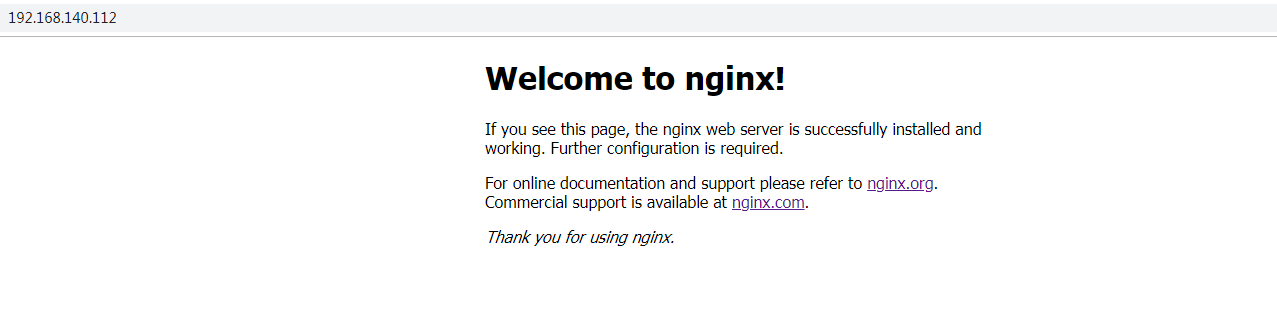
下面介绍下nginx的启动、停止与重启
启动
启动代码格式:nginx安装目录地址 -c nginx配置文件地址
例如:
[root@linuxserver sbin]# /usr/local/nginx/sbin/nginx -c /usr/local/nginx/conf/nginx.conf
停止
nginx的停止有三种方式:
从容停止
1、查看进程号
[root@linuxserver ~]# ps -ef|grep nginx

2、杀死进程
[root@linuxserver ~]# kill -quit 2072
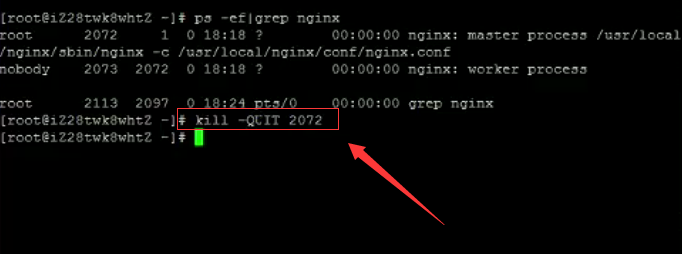
快速停止
1、查看进程号
[root@linuxserver ~]# ps -ef|grep nginx
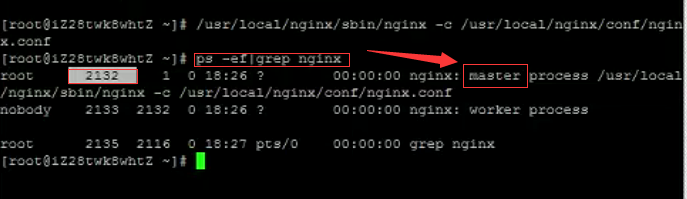
2、杀死进程
[root@linuxserver ~]# kill -term 2132 或 [root@linuxserver ~]# kill -int 2132
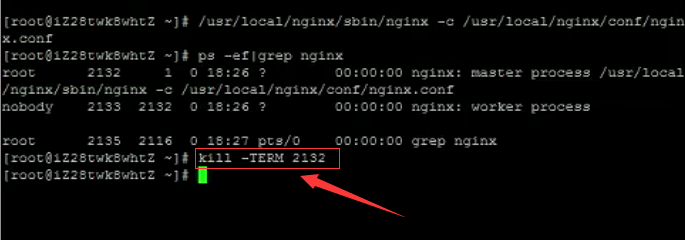
强制停止
[root@linuxserver ~]# pkill -9 nginx
重启
1、验证nginx配置文件是否正确
方法一:进入nginx安装目录sbin下,输入命令./nginx -t
看到如下显示nginx.conf syntax is ok
nginx.conf test is successful
 Voir le processus occupant le port :
Voir le processus occupant le port : 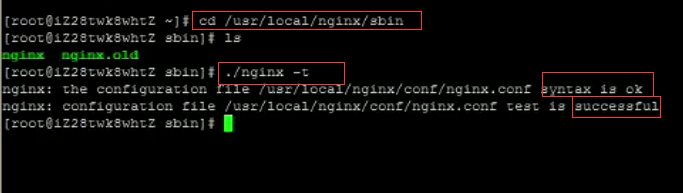
ps -ef | grep 3345#🎜 🎜#

#🎜🎜 #Les résultats montrent que le port 80 est occupé par nginx lui-même. Vous pouvez tuer le processus et redémarrer nginx
sudo kill - 9 3345
sudo netstat -apn | grep 80

 Après avoir réussi à tuer le processus, démarrez nginx
Après avoir réussi à tuer le processus, démarrez nginx
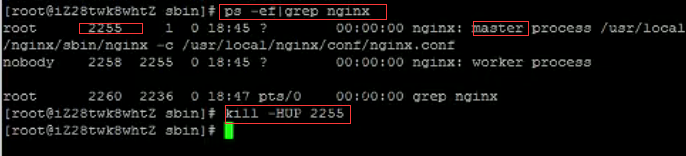
Démarrez nginx avec succès, entrez le système où se trouve nginx dans l'adresse IP du navigateur, vérifiez si nginx démarre avec succès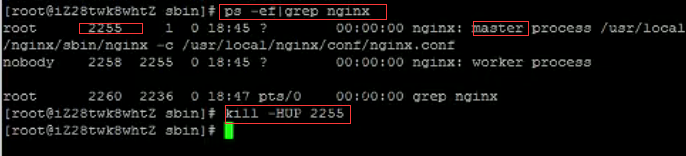
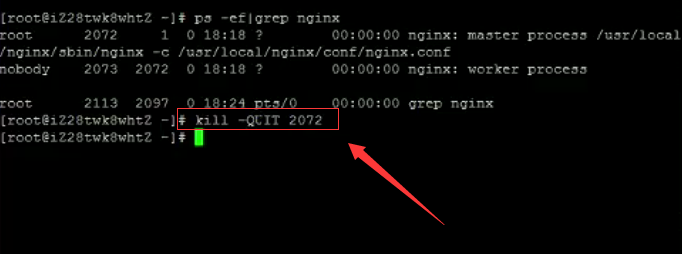 #🎜🎜##🎜🎜# Ce qui suit présente le démarrage, l'arrêt et le redémarrage de nginx#🎜🎜##🎜🎜#Démarrage#🎜🎜##🎜🎜#Format du code de démarrage : adresse du répertoire d'installation de nginx -c Adresse du fichier de configuration nginx #🎜🎜##🎜🎜#Par exemple : #🎜🎜#rrreee#🎜🎜#Stop #🎜🎜##🎜🎜#Il existe trois façons d'arrêter nginx : #🎜🎜##🎜🎜#Arrêtez calmement#🎜🎜##🎜🎜# 1. Vérifiez le numéro de processus#🎜🎜#rrreee#🎜🎜#
#🎜🎜##🎜🎜# Ce qui suit présente le démarrage, l'arrêt et le redémarrage de nginx#🎜🎜##🎜🎜#Démarrage#🎜🎜##🎜🎜#Format du code de démarrage : adresse du répertoire d'installation de nginx -c Adresse du fichier de configuration nginx #🎜🎜##🎜🎜#Par exemple : #🎜🎜#rrreee#🎜🎜#Stop #🎜🎜##🎜🎜#Il existe trois façons d'arrêter nginx : #🎜🎜##🎜🎜#Arrêtez calmement#🎜🎜##🎜🎜# 1. Vérifiez le numéro de processus#🎜🎜#rrreee#🎜🎜#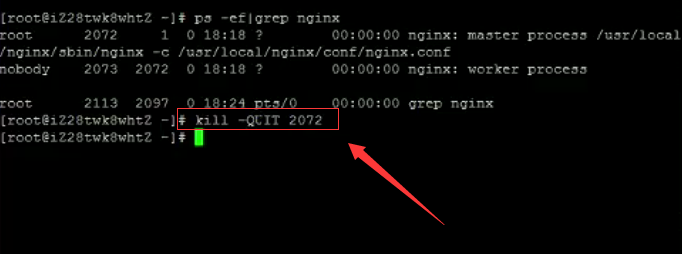 #🎜🎜##🎜🎜# 2. Tuez le processus#🎜🎜#rrreee# 🎜🎜#
#🎜🎜##🎜🎜# 2. Tuez le processus#🎜🎜#rrreee# 🎜🎜#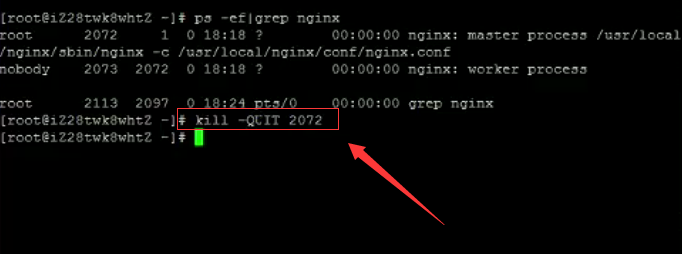 #🎜 🎜##🎜🎜#Quick Stop#🎜🎜##🎜🎜#1 Vérifiez le numéro de processus#🎜🎜#rrreee#🎜🎜#
#🎜 🎜##🎜🎜#Quick Stop#🎜🎜##🎜🎜#1 Vérifiez le numéro de processus#🎜🎜#rrreee#🎜🎜#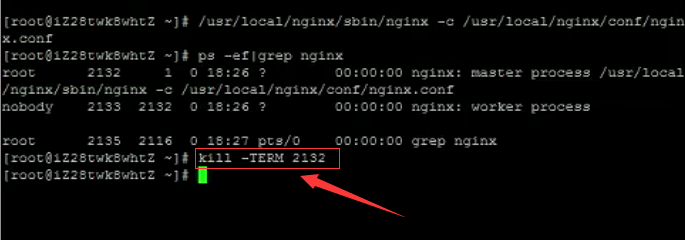 #🎜🎜##🎜🎜#2. Tuez le processus # 🎜🎜#rrreee#🎜🎜#
#🎜🎜##🎜🎜#2. Tuez le processus # 🎜🎜#rrreee#🎜🎜#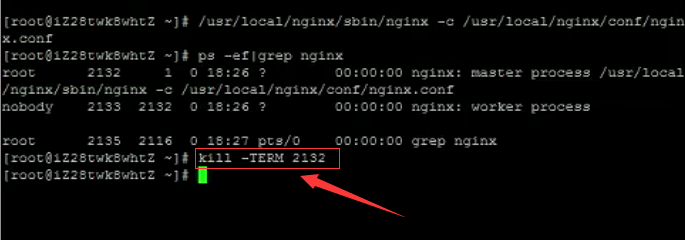 #🎜🎜##🎜🎜#force stop#🎜🎜#rrreee#🎜🎜#restart#🎜🎜##🎜🎜#1. Vérifiez que le fichier de configuration nginx est correct#🎜🎜##🎜 🎜#Méthode 1 : Entrer Sous le répertoire d'installation de nginx sbin, entrez la commande ./nginx -t#🎜🎜##🎜🎜# Lorsque vous voyez l'affichage suivant, la syntaxe nginx.conf est ok#🎜🎜##🎜🎜. #
#🎜🎜##🎜🎜#force stop#🎜🎜#rrreee#🎜🎜#restart#🎜🎜##🎜🎜#1. Vérifiez que le fichier de configuration nginx est correct#🎜🎜##🎜 🎜#Méthode 1 : Entrer Sous le répertoire d'installation de nginx sbin, entrez la commande ./nginx -t#🎜🎜##🎜🎜# Lorsque vous voyez l'affichage suivant, la syntaxe nginx.conf est ok#🎜🎜##🎜🎜. #Le test nginx.conf est réussi code>#🎜🎜##🎜🎜# indique que le fichier de configuration est correct ! #🎜🎜##🎜🎜##🎜🎜##🎜🎜##🎜🎜#Méthode 2 : Ajouter -t avant la commande de démarrage -c#🎜🎜##🎜🎜##🎜🎜##🎜🎜##🎜 🎜 #2. Méthode 1 pour redémarrer le service nginx : Entrez dans le répertoire exécutable nginx sbin et entrez la commande ./nginx -s reload #🎜🎜##🎜🎜##🎜🎜##🎜🎜##🎜🎜#Méthode 2 : Recherchez le numéro de processus nginx actuel, puis entrez la commande : kill -hup process number pour redémarrer le service nginx #🎜🎜##🎜🎜##🎜🎜##🎜🎜#Ce qui précède est le contenu détaillé de. pour plus d'informations, suivez d'autres articles connexes sur le site Web de PHP en chinois!

Outils d'IA chauds

Undresser.AI Undress
Application basée sur l'IA pour créer des photos de nu réalistes

AI Clothes Remover
Outil d'IA en ligne pour supprimer les vêtements des photos.

Undress AI Tool
Images de déshabillage gratuites

Clothoff.io
Dissolvant de vêtements AI

AI Hentai Generator
Générez AI Hentai gratuitement.

Article chaud

Outils chauds

Bloc-notes++7.3.1
Éditeur de code facile à utiliser et gratuit

SublimeText3 version chinoise
Version chinoise, très simple à utiliser

Envoyer Studio 13.0.1
Puissant environnement de développement intégré PHP

Dreamweaver CS6
Outils de développement Web visuel

SublimeText3 version Mac
Logiciel d'édition de code au niveau de Dieu (SublimeText3)
 Comment configurer Nginx dans Windows
Apr 14, 2025 pm 12:57 PM
Comment configurer Nginx dans Windows
Apr 14, 2025 pm 12:57 PM
Comment configurer Nginx dans Windows? Installez Nginx et créez une configuration d'hôte virtuelle. Modifiez le fichier de configuration principale et incluez la configuration de l'hôte virtuel. Démarrer ou recharger nginx. Testez la configuration et affichez le site Web. Activer sélectivement SSL et configurer les certificats SSL. Définissez sélectivement le pare-feu pour permettre le trafic Port 80 et 443.
 Comment démarrer Nginx dans Linux
Apr 14, 2025 pm 12:51 PM
Comment démarrer Nginx dans Linux
Apr 14, 2025 pm 12:51 PM
Étapes pour démarrer Nginx dans Linux: Vérifiez si Nginx est installé. Utilisez SystemCTL Start Nginx pour démarrer le service NGINX. Utilisez SystemCTL Activer Nginx pour activer le démarrage automatique de Nginx au démarrage du système. Utilisez SystemCTL Status Nginx pour vérifier que le démarrage est réussi. Visitez http: // localhost dans un navigateur Web pour afficher la page de bienvenue par défaut.
 Comment vérifier si Nginx est démarré
Apr 14, 2025 pm 01:03 PM
Comment vérifier si Nginx est démarré
Apr 14, 2025 pm 01:03 PM
Comment confirmer si Nginx est démarré: 1. Utilisez la ligne de commande: SystemCTl Status Nginx (Linux / Unix), netStat -ano | Findstr 80 (Windows); 2. Vérifiez si le port 80 est ouvert; 3. Vérifiez le message de démarrage NGINX dans le journal système; 4. Utilisez des outils tiers, tels que Nagios, Zabbix et Icinga.
 Comment résoudre nginx403
Apr 14, 2025 am 10:33 AM
Comment résoudre nginx403
Apr 14, 2025 am 10:33 AM
Comment corriger l'erreur interdite Nginx 403? Vérifier les autorisations de fichier ou de répertoire; 2. Vérifier le fichier .htaccess; 3. Vérifiez le fichier de configuration NGINX; 4. Redémarrer Nginx. D'autres causes possibles incluent les règles de pare-feu, les paramètres de Selinux ou les problèmes d'application.
 Comment démarrer le serveur Nginx
Apr 14, 2025 pm 12:27 PM
Comment démarrer le serveur Nginx
Apr 14, 2025 pm 12:27 PM
Le démarrage d'un serveur Nginx nécessite différentes étapes en fonction des différents systèmes d'exploitation: Système Linux / Unix: Installez le package NGINX (par exemple, en utilisant Apt-Get ou Yum). Utilisez SystemCTL pour démarrer un service NGINX (par exemple, sudo systemctl start nginx). Système Windows: téléchargez et installez les fichiers binaires Windows. Démarrer Nginx à l'aide de l'exécutable Nginx.exe (par exemple, nginx.exe -c conf \ nginx.conf). Peu importe le système d'exploitation que vous utilisez, vous pouvez accéder au serveur IP
 Comment résoudre l'erreur Nginx403
Apr 14, 2025 pm 12:54 PM
Comment résoudre l'erreur Nginx403
Apr 14, 2025 pm 12:54 PM
Le serveur n'a pas l'autorisation d'accéder à la ressource demandée, ce qui donne une erreur NGINX 403. Les solutions incluent: vérifier les autorisations de fichiers. Vérifiez la configuration .htaccess. Vérifiez la configuration de Nginx. Configurez les autorisations Selinux. Vérifiez les règles du pare-feu. Dépanner d'autres causes telles que les problèmes de navigateur, les défaillances du serveur ou d'autres erreurs possibles.
 Comment résoudre l'erreur Nginx304
Apr 14, 2025 pm 12:45 PM
Comment résoudre l'erreur Nginx304
Apr 14, 2025 pm 12:45 PM
Réponse à la question: 304 Erreur non modifiée indique que le navigateur a mis en cache la dernière version de ressource de la demande du client. Solution: 1. Effacer le cache du navigateur; 2. Désactiver le cache du navigateur; 3. Configurer Nginx pour permettre le cache client; 4. Vérifier les autorisations du fichier; 5. Vérifier le hachage du fichier; 6. Désactiver le CDN ou le cache proxy inversé; 7. Redémarrez Nginx.
 Comment vérifier si Nginx est démarré?
Apr 14, 2025 pm 12:48 PM
Comment vérifier si Nginx est démarré?
Apr 14, 2025 pm 12:48 PM
Dans Linux, utilisez la commande suivante pour vérifier si Nginx est démarré: SystemCTL Status Nginx Juges Basé sur la sortie de la commande: si "Active: Active (Running)" s'affiche, Nginx est démarré. Si "Active: Inactive (Dead)" est affiché, Nginx est arrêté.





